В сегодняшней статье мы поговорим про настройку сетевого интерфейса с помощью утилиты ethtool. С помощью неё вы можете менять такие низкоуровневые настройки сетевой карты, как скорость передачи данных и метод выбора скорости при подключении, смотреть статистику и используемый драйвер, управлять светодиодом на карте, а также многое другое.
Мы разберемся как установить утилиту в популярных дистрибутивах, как её использовать и какие опции она поддерживает, а потом рассмотрим примеры работы.
Содержание статьи
Настройка сетевого интерфейса Linux
1. Синтаксис и опции ethtool
Синтаксис ethtool довольно простой, утилите достаточно передать опции и имя сетевого интерфейса, с которым вы хотите работать:
$ ethtool опции интерфейс параметры
Вот основные опции утилиты, которые мы будем использовать в этой статье:
- --version - выводит версию утилиты;
- -g, --show-ring - позволяет посмотреть информацию о буфере RX и TX пакетов;
- -G, --set-ring - позволяет установить размер буфера RX и TX пакетов, работает только для беспроводного интерфейса;
- -i, --driver - выводит имя используемого драйвера;
- -P, --show-permaddr - выводит постоянный MAC адрес устройства;
- -r, --negotiate - выполняет повторное согласование скорости передачи данных, если включено автоматическое согласование;
- -S, --statistics - выводит статистику;
- -s, --change - позволяет менять настройки сетевого интерфейса;
- -k, --show-offload - позволяет посмотреть какие технологии offload включены;
- --reset - позволяет сбросить настройки различных компонентов сетевой карты, для сброса всех настроек используйте значение параметра all;
Это далеко не все опции программы, все вы можете посмотреть выполнив такую команду в терминале, если программа установлена:
man ethtool
2. Установка ethtool
Обычно, утилита не поставляется по умолчанию вместе с дистрибутивом, но она есть в официальных репозиториях. Для установки утилиты в Ubuntu или Debian выполните:
sudo apt install ethtool
Для установки ethtool linux в Fedora, CentOS или REHL выполните:
sudo yum install ethtool
А для OpenSUSE команда будет выглядеть вот так:
sudo zypper install ethtool
3. Информация про сетевые интерфейсы
Сначала надо посмотреть список сетевых интерфейсов в системе. Для этого выполните такую команду:
ip -br a
В данном примере, я использовал фильтр egrep чтобы отсеять все интерфейсы, созданные контейнерами Docker, вам этого делать не обязательно. Здесь enp24s0 - это сетевой интерфейс Ethernet, который мы и будем использовать дальше. Выполнив утилиту ethtool без опций можно посмотреть текущие настройки сетевого интерфейса:
sudo ethtool enp24s0
Обратите внимание на пункт Supported link modes, здесь перечислены поддерживаемые скорости передачи данных и режимы дуплекса для них. Скорость измеряется в мегабитах и обычно доступны значения 10, 100 и 1000.
Режим дуплекса, выводимый в параметре Duplex отвечает за приём и передачу данных. При значении full сетевая карта может одновременно принимать и отправлять данные, а режиме half только принимать или отправлять данные. Текущая скорость передачи данных выводится немного ниже параметра Duplex.
Ещё есть параметр Advertised auto negotiation. Он отвечает за то будет ли скорость передачи данных и режим дуплекса настраиваться автоматически в зависимости от возможностей обоих соединённых устройств. По умолчанию этот параметр включён и рекомендуется его таким и оставить.
4. Изменение настроек интерфейса
Менять все эти настройки и многие другие можно с помощью опции -s. Например чтобы отключить автоматическое согласование параметров работы выполните:
sudo ethtool -s enp24s0 autoneg off
Затем можно вручную установить скорость передачи данных:
sudo ethtool -s enp24s0 speed 10
А режим дуплекса в half:
sudo ethtool -s enp24s0 duplex half
Всё это можно объединить в одну команду:
sudo ethtool -s enp24s0 speed 10 duplex half autoneg off
После изменения скорости передачи данных надо снова поднять сетевой интерфейс:
sudo ip link set dev enp24s0 up
Теперь при просмотре настроек сетевой карты вы увидите новые значения:
5. Просмотр драйвера
Чтобы посмотреть используемый драйвер используйте опцию -i:
sudo ethtool -i enp24s0
6. Статистика интерфейса
Посмотреть статистику по переданных и полученных данных можно с помощью опции -S:
sudo ethtool -S enp24s0
Сбросить эту статистику можно только выгрузив драйвер ядра, который используется для сетевой карты. Для этого сначала отключите сетевой интерфейс:
sudo ip link set dev enp24s0 down
Затем выгрузите модуль ядра с драйвером:
sudo modprobe -r r8169
Верните драйвер обратно и запустите устройство:
sudo modprobe r8169
sudo ip link set dev enp24s0 up
После этого статистика будет сброшена:
7. Управление светодиодом
Если в вашем компьютере установлено несколько сетевых карт и вам надо определить какой их них принадлежит то или иное имя в системе, можно использовать опцию -p. Ей надо передать количество секунд на протяжении которых светодиод на разъёме должен гореть:
sudo ethtool enp24s0 -p 100
Таким образом вы можете подсветить интерфейс ethtool.
8. Сохранение настроек
Все выполненные с помощью ethtool настройки актуальны только до перезагрузки. Чтобы их сохранить после перезагрузки надо создать скрипт, выполняющий нужные команды после старта системы или же использовать возможности network-scripts. Например в Ubuntu или Debian можно добавить команду, которая выполняет нужные настройки в файл /etc/network/if-pre-up.d/ethtool. Например:
sudo vi /etc/network/if-pre-up.d/ethtool
Для CentOS следует добавить параметр ETHTOOL_OPTS в файл настройки сетевого интерфейса, Например:
sudo vi /etc/sysconfig/network-scripts/ifcfg-enp24s0
Выводы
В этой небольшой статье мы рассмотрели как выполняется настройка сетевого интерфейса Linux с помощью утилиты ethtool. Если вы знаете другие полезные способы настройки, пишите в комментариях!

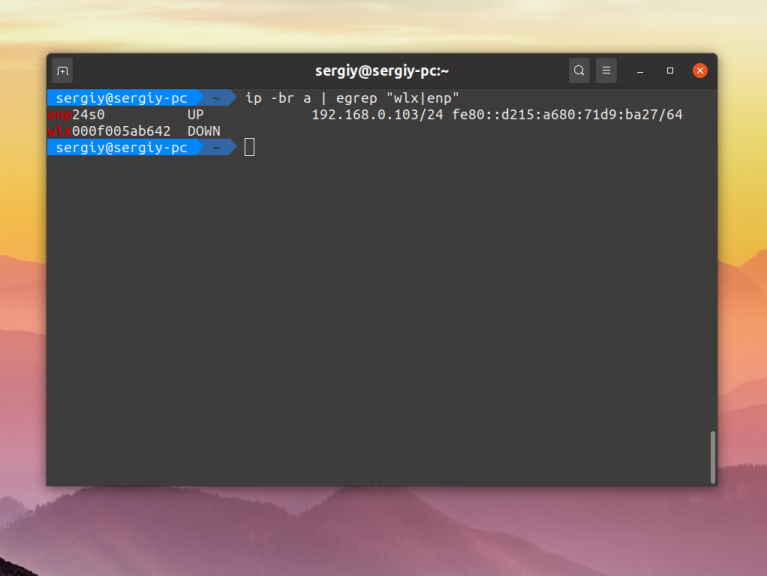
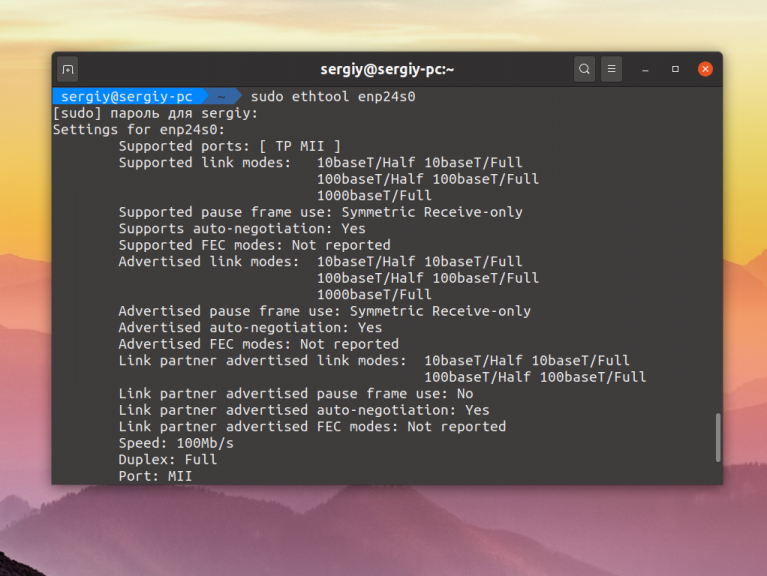
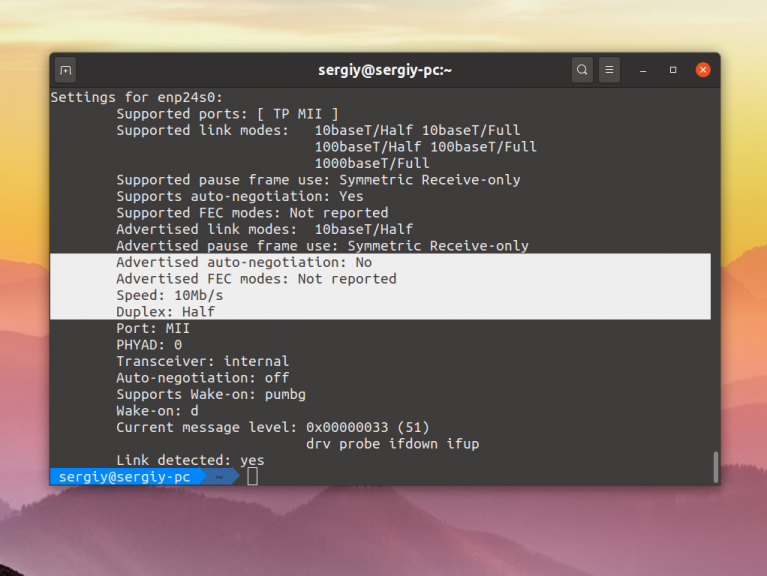
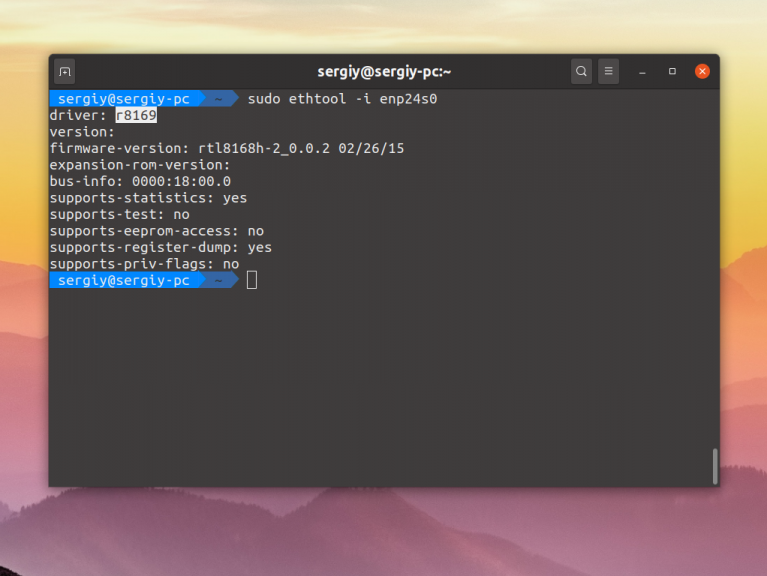
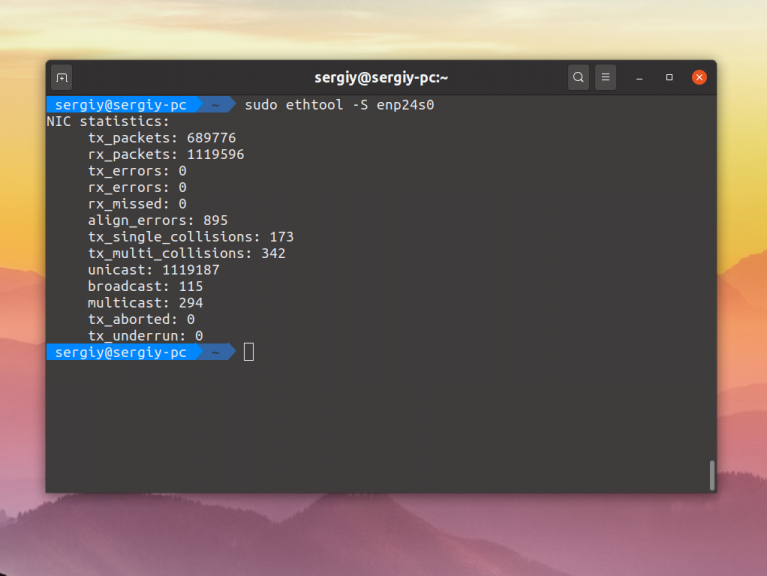
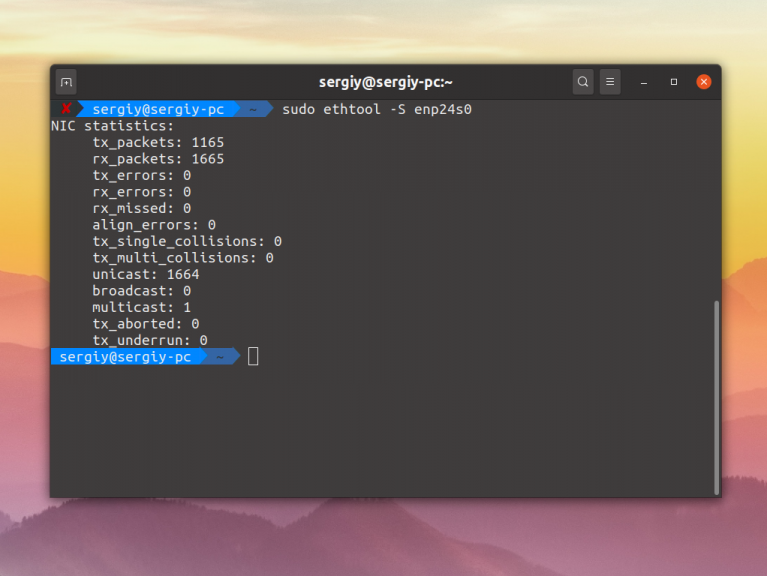
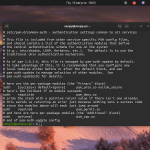
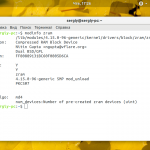
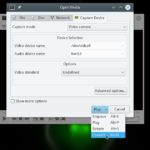



Логично предположить, что если кому-то потребовалось в командной строке настраивать сетевое соединение, то наверное у него нет возможности обратиться к репозитариям и скачать утилиту ethtool
Нет. Пакет ethtool очень часто бывает предустановлен, либо есть локально за установочном диске, с которого идёт восстановление.
Слушайте у меня вопрос: пытаюсь открыть файлы питона через терминал на что он мне выдал мол у меня синтаксическая ошибка(а ее нет)однако файлы написанные через вим в терминале открываются на ура,как это решить?
Похоже, вы используете не ту версию Python, попробуйте использовать Python3 если сейчас используете 2 или наоборот.
Проверьте какой символ используется для перевода строки, если файлы открывали в windows, то может быть используетя \r\n для перевода строк.
https://ru.wikipedia.org/wiki/%D0%9F%D0%B5%D1%80%D0%B5%D0%B2%D0%BE%D0%B4_%D1%81%D1%82%D1%80%D0%BE%D0%BA%D0%B8#%D0%92_ASCII
У меня не сохраняет настройки, даже если внести соответствующую команду в файл /etc/network/if-pre-up.d/ethtool
Имею чистую установку Ubuntu Server 20.04.5 и использую сетевой адаптер TP-Link UE300C
Нашёл решение, поскольку я использую Ubuntu Server 20.04, там по умолчанию для настройки сети используется netplan с networkd как renderer, соответственно настройки в файле /etc/network/if-pre-up.d/ethtool работать не будут, поэтому нужно выполнить следующие действия:
sudo mkdir /etc/networkd-dispatcher/configuring.d/
sudo install -m 755 /dev/null /etc/networkd-dispatcher/configuring.d/50-ifpreup-hooks
После этого открыть файл 50-ifpreup-hooks с помощью текстового редактора, в моём случае nano
sudo nano /etc/networkd-dispatcher/configuring.d/50-ifpreup-hooks
И добавить следующие стоки:
#!/bin/sh
/sbin/ethtool -s enp24s0 speed 100 duplex full autoneg off #Это как пример возможных ваших настроек
exit 0
Ещё хочу добавить, что не обязательно файл для сохранения настроек называть 50-ifpreup-hooks, можно назвать как угодно, например, по имени интерфейса или именем сетевой карты или адаптера.